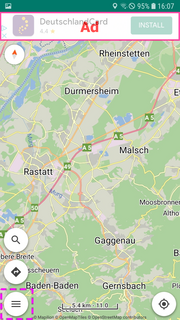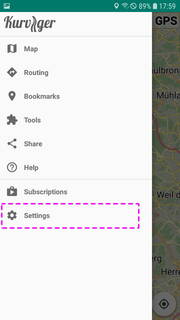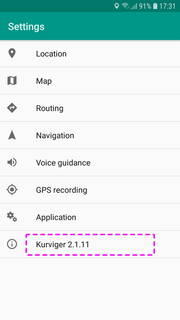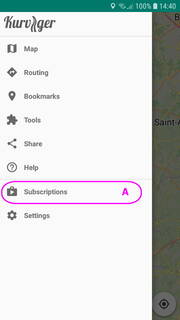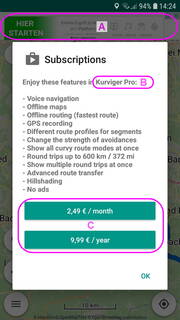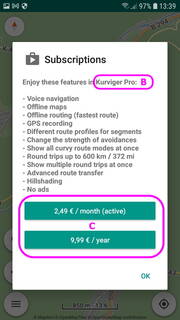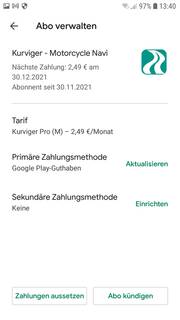Dies ist eine alte Version des Dokuments!
Kurviger App, Abo, Upgrade
Allgemeine Angaben zu Kurviger und zur Kurviger App sowie den Abos (Kurviger Pro für die App, Kurviger Tourer für die Webseite) findest du auf der Webseite:
https://kurviger.de/about
https://kurviger.de/premium
und in Google Play:
https://play.google.com/store/apps/details?id=gr.talent.kurviger
Installieren der App
Die Kurviger App ist nur für Geräte mit Android-Beriebssystem und Google Play verfügbar. Info zur erforderlichen Android-Version siehe in Google Play. Erreichbar über obigen Link.
In deinem Android-Gerät die App Google Play öffnen. In Google Play die App Kurviger suchen.
Die Kurviger App dann mit deinem Account installieren.
Nach der Installation der Kurviger App kannst du sie benutzen. Hier zeigen wir dir, wie du in der Kurviger App die Version der App anzeigen kannst:
Menü-Button>Einstellungen>
Anmerkung:
Durch Verwendung von Blocker / Antivirus Apps kann es bei Android / Google-Diensten und anderen Apps (z.B. Kurviger) zu Beeinträchtigungen kommen! Du verwendest Blocker / Antivirus Apps auf eigene Gefahr!
Kurviger Pro Abo
Wie kommt man von den kostenlosen Basis-Features zu den kostenpflichtigen PRO-Features der Kurviger App oder wie kann ich mein Kurviger Pro Abo verwalten? Ganz einfach!
Menü-Button>Abos>
Dann kannst du z.B. dein monatliches oder jährliches Kurviger Pro Abo auswählen. Du wirst mit Google Play verlinkt, um den Kurviger Pro Abo-Vertrag unter deinem Google-Konto abzuschließen (oder zu kündigen).
Google Play verwaltet das Kurviger Pro Abo.
Mit dem selben Google-Konto kannst du übrigens ohne weitere Kosten das aktuelle Kurviger Pro Abo während seiner Laufzeit auch auf weiteren Android-Geräten nutzen.
Falls du mehr als ein Google Konto hast, solltest du dir merken, mit welchem Konto du das Kurviger Pro Abo abgeschlossen hast! Nur mit diesem Konto kannst du das Kurviger Pro Abo während seiner Laufzeit auf anderen Android-Geräten ohne zusätzliche Kosten nutzen!
Anmerkung:
Die Abos Kurviger Pro für die App und Kurviger Tourer für die Webseite sind verschiedene und jeweils eigenständige Abos. Infos hierzu siehe auf der Webseite.
Abo abschließen
Das Kurviger Pro Abonnement beinhaltet eine 7-tägige Testphase. Während dieser Testphase wird kein Geld abgebucht. Falls du mit den Zusatzfeatures des Abos nicht zufrieden bist, kannst du in der Testphase kündigen und dir entstehen keine Kosten.
In der Kurviger App den Abo-Dialog öffnen und ein Abo abschließen (siehe auch nachfolgende Screenshots):
- Internet-Verbindung ist erforderlich
Menü-Button>Abos>- Im Abo-Dialog das gewünschte Abo anklicken (monatlich oder jährlich)
- Ein Google Play Fenster öffnet sich
- Folge den On-Screen-Anweisungen von Google Play
- Nach erfolgreichem Abo-Abschluß wird im Abo-Dialog das aktivierte Abo angezeigt
Das Abo wird nicht angezeigt
In der Kurviger App den Abo-Dialog öffnen. Statt den Kurviger Pro Abos werden eine Fehlermeldung oder 2 Panels ohne Abo-Angabe angezeigt:
Menü-Button>Abos>- Im Abo-Dialog wird eine Fehlermeldung oder 2 Panels ohne Abo-Angabe angezeigt
- Weitere Infos siehe nachfolgende Tabellen mit den Screenshots
| Anzeige einer Fehlermeldung anstelle der Abos | ||
|---|---|---|
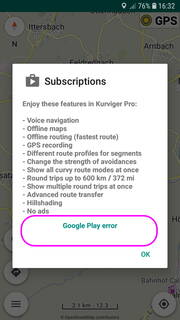 | Die Anzeige der möglichen und/oder des gewählten Abos wird duch Google Play verwaltet. Es gibt Situationen, in denen beim Öffnen des Abo-Dialogs die Abo-Verwaltung durch Google Play nicht funktioniert und eine Fehlermeldung angezeigt wird. | |
| So z.B. bei fehlender Internet-Verbindung. Dies kann vermieden werden, wenn beim Öffnen des Abo-Dialogs eine Internet-Verbindung vorhanden ist. | ||
| Aber manchmal hilft das nicht, um die Fehlermeldung zu vermeiden. Manchmal hilft es, die Kurviger-App und das Gerät auszuschalten. Schalte dann das Gerät und die Kurviger App bei aktivierter Internetverbindung wieder ein. Dann öffne erneut den Abo-Dialog. Wenn das nicht hilft, schaue bitte in das Forum. Dort gibt es weitere Lösungsvorschläge. | ||
| Obwohl im Abo-Dialog bei fehlender Internet-Verbindung die Fehlermeldung angezeigt wird, können bei einem aktiven Abo ohne Internet-Verbindung die zugehörigen PRO-Features genutzt werden, bei denen keine Internet-Verbindung erforderlich ist. Siehe hierzu die Bedienungsanleitung mit dem Vermerk „Kurviger PRO“ (siehe Link am Ende der Seite). | ||
| (Bilder sind nur grobe Beispiele. Je nach Einstellungen kann Ansicht erheblich abweichen. Für aktuelle Ansicht, Inhalt und Sprache bitte Texte in der Anleitung beachten und / oder App benutzen.) | ||
| Anzeige von 2 Paneln ohne Abo-Angabe | ||
|---|---|---|
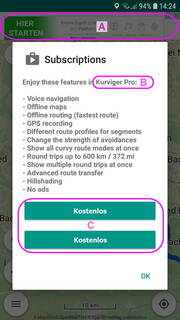 | Die Anzeige der möglichen und/oder des gewählten Abos wird duch Google Play verwaltet. Es gibt Situationen, in denen beim Öffnen des Abo-Dialogs die Abo-Verwaltung durch Google Play evtl. nicht funktioniert und 2 Panel ohne Abo-Angabe angezeigt werden. Statt der Abo-Angabe wird in den Paneln nur „Kostenlos“, „Free“ oder ähnliches angezeigt. | |
| So z.B. bei fehlender Internet-Verbindung. Dies kann vermieden werden, wenn beim Öffnen des Abo-Dialogs eine Internet-Verbindung vorhanden ist. | ||
| Es kann sein, dass bisher unter dem aktuellen Account kein Kurviger Pro Abo abgeschlossen wurde. | ||
| Siehe auch die Lösungsvorschläge in obiger Tabelle. | ||
| Die PRO-Features können nicht genutzt werden! | ||
| A Hier kann ein Werbung-Balken angezeigt sein. | ||
| B Hinweis auf das „Kurviger Pro“-Abo | ||
| C Panel ohne Hinweis auf die Abos. (Die Situation für diese Anzeige konnte nicht abgebildet werden. Bild ist deshalb manuell bearbeitet. Text (in deutsch) ist aus Screenshot aus dem Forum herauskopiert.) | ||
Abo wechseln (monatlich zu jährlich oder umgekehrt)
Du kannst dein Kurviger Pro Abo (monatlich zu jährlich oder jährlich zu monatlich) von der App aus wechseln.
- Internet-Verbindung ist erforderlich
Menü-Button>Abos>- Das von dir gewünschte Abo anklicken
- Ein Google Play Fenster öffnet sich
- Folge den On-Screen-Anweisungen von Google Play
Abo kündigen
In der Kurviger App den Abo-Dialog öffnen und das aktivierte Kurviger Pro Abo kündigen (siehe auch nachfolgende Screenshots):
- Internet-Verbindung ist erforderlich
Menü-Button>Abos>- Im Abo-Dialog das gewünschte Abo anklicken (monatlich oder Jährlich)
- Ein Google Play Fenster öffnet sich
- Folge den On-Screen-Anweisungen von Google Play
- Nach erfolgreicher Abo-Kündigung werden im Abo-Dialog die möglichen Abos angezeigt
Ältere Kurviger App
Du hast bis spätestens Juni 2021 die ältere App Kurviger Pro gekauft.
Du hast dazu noch Fragen.
Wie kommt man von der PRO App (Version 1.x) zu den PRO-Features (Version 2.x)?
Meine PRO App (1.x) fehlt auf meinem Android-Gerät. Wie kann ich sie installieren?
Die Antworten findest du hier.
Links
Begriffe, Erklärungen in und zu Kurviger
Themen der Bedienungsanleitung für die Kurviger App:
Bedienungsanleitung für die Kurviger App, Inhalt und Einleitung
App: Oberfläche, Ansichten, Elemente, Folgen, Fadenkreuz, Screenshot, Überblick
App: Karte, POIs, Lesezeichen, Adresse, Koordinaten
App: Routenplanung, Routing, Route, Hinweise, Overlays, Track, Transfer, Wegpunkte
Kurviger Pro: Navigation, Simulation, GPS-Aufzeichnung, Auto-Zoom, Displaysperre, Rerouting, Mehr, Offline-Benutzung
Schnellzugriff auf weitere Infos:
FAQ
Erste Schritte
Gesten
Offline Karten
Offline Routing
Routendateien, Routenübertragung (Import, Export)
Mehr Informationen zu Kurviger findest du in der Seitenleiste verlinkt.